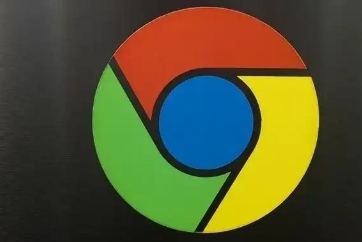Google浏览器插件实现批量下载及速度优化

1. 选择合适的插件
- DownThemAll!:支持批量下载网页中的链接、图片、文档等内容,可设置文件类型过滤,避免下载不必要的文件。安装后,在目标网页中打开插件,选择需下载的文件即可自动合并任务。此插件还支持多线程下载,可通过设置“下载速度限制”避免占用过多带宽。
- Chrono Download Manager:专为Chrome设计,能捕捉网页所有可下载文件,支持断点续传和分类管理。使用时需点击插件图标,勾选文件后启动批量下载,并可通过调整并发数量优化速度。
- Aria2 Extension:调用Aria2多线程引擎,适合大文件下载。需配合桌面版Aria2使用,在插件中设置RPC秘钥后,右键选择“Aria2下载”即可突破浏览器单线程限制。
2. 批量下载操作步骤
- 安装与设置:访问Chrome应用商店,搜索插件并安装。安装后,进入插件设置页面,定义下载路径、文件命名规则等。例如,Chrome Batch Download可设置按顺序编号保存文件。
- 启动下载:打开目标网页,点击插件图标,插件会自动扫描可下载文件。勾选需下载的文件,点击“批量下载”按钮。部分插件支持过滤功能,如仅下载特定格式或大小的文件。
3. 下载速度优化方法
- 调整并发数量:在插件设置中限制同时下载的任务数,避免网络拥堵。例如,Chrono Download Manager可设置最大并发线程数。
- 使用多线程插件:如DownThemAll!或Aria2 Extension,通过分段下载加速。但需注意过多线程可能对网络造成负担,建议根据带宽调整。
- 设置下载优先级:部分插件支持优先处理重要任务,例如Download Accelerator Plus可设置任务优先级。
- 利用下载调度:在网络高峰时段外设置下载任务,如夜间。部分插件支持定时启动功能。
4. 注意事项与维护
- 避免滥用:批量下载可能违反网站条款,需确保下载内容合法且用于个人学习或研究。
- 定期更新插件:检查插件更新,确保兼容性和安全性。例如,DownThemAll!需定期检查版本以适配新浏览器。
- 清理下载记录:删除已完成的任务记录,释放内存并保持界面简洁。
总的来说,通过以上方法,可以有效地进行谷歌浏览器的批量下载及速度优化。如果遇到特殊情况或问题,建议参考官方文档或寻求专业技术支持。